Die Basis-Schutzmodule sind die Hauptschutzkomponenten in Avast Antivirus. Die Basis-Schutzmodule: Dateisystem-Schutz, Verhaltensschutz, Web-Schutz und E-Mail-Schutz. Alle Basis-Schutzmodule sind standardmäßig aktiviert, um maximalen Schutz für Ihren PC zu gewährleisten.
Einige Einstellungen für die Basis-Schutzmodule können nach Ihren Wünschen angepasst werden, z. B. den Wirkungsgrad für Malware-Erkennungen, was mit erkannter Malware geschieht und individuelle Einstellungen für jedes Schutzmodul. Informationen zur Anpassung der verfügbaren Einstellungen Ihrer Avast Antivirus-Basis-Schutzmodule finden Sie in den Abschnitten in diesem Artikel.
Einstellungen öffnen
So greifen Sie auf den Einstellungsbildschirm für alle Basis-Schutzmodule zu:
- Öffnen Sie Avast Antivirus und gehen Sie zu
☰Menü ▸ Einstellungen.
- Wählen Sie Schutz ▸ Basis-Schutzmodule aus.
Anpassen der Empfindlichkeit
Sie können die Empfindlichkeit der Basis-Schutzmodule von der Standardeinstellung Mittlere Empfindlichkeit ändern.
- Hohe Empfindlichkeit erhöht den Schutz und das Potenzial für falsch positive Malware-Erkennungen.
- Niedrige Empfindlichkeit reduziert die Wahrscheinlichkeit falsch-positiver Erkennungen, kann jedoch auch die Wirksamkeit der Basis-Schutzmodule verringern.
So ändern Sie den Wirkungsgrad der Basis-Schutzmodule:
- Öffnen Sie den Einstellungsbildschirm für alle Basis-Schutzmodule.
- Klicken und halten Sie die grüne Markierung gedrückt, und schieben Sie sie dann auf die gewünschte Wirkungsgradeinstellung.
Konfigurieren der Verhaltenseinstellungen
Die Konfiguration der Verhaltenseinstellungen ermöglicht es Ihnen, festzulegen, was die Basis-Schutzmodule tun sollen, wenn sie Malware und potenziell unerwünschte Programme (PUPs) erkennen. Es gibt auch zusätzliche Verhaltenseinstellungen, die Sie für einen verbesserten Schutz anpassen können.
Um die Verhaltenseinstellungen zu konfigurieren, öffnen Sie den Einstellungsbildschirm für alle Basis-Schutzmodule und führen Sie dann die Schritte in den folgenden Abschnitten aus:
Malware
- Wählen Sie die Registerkarte Malware.
- Wählen Sie die gewünschte Option aus:
- Automatisch in Ordnung bringen (empfohlen): Wenn Malware erkannt wird, versucht Avast Antivirus, die Datei zu reparieren. Wenn keine Reparatur möglich ist, wird die Datei in Quarantäne verschoben. Falls dies fehlschlägt, wird die Datei von Ihrem PC gelöscht.
- Fragen: Avast Antivirus fragt Sie jedes Mal, was zu tun ist, wenn Malware erkannt wird.
Potenziell unerwünschte Programme & Tools
- Wählen Sie die Registerkarte Potenziell unerwünschte Programme und Tools aus.
- Standardmäßig ist Avast Antivirus so eingestellt, dass Sie jedes Mal benachrichtigt werden, wenn ein potenziell unerwünschtes Programm auf Ihrem PC installiert wird. Wenn Benachrichtigen Sie mich über potenziell unerwünschte Programme aktiviert ist, können Sie aus den folgenden Aktionen wählen:
- Automatisch beheben (empfohlen): Wenn ein potenziell unerwünschtes Programm erkannt wird, verwaltet Avast Antivirus das Programm, indem es das Programm in Quarantäne verschiebt oder von Ihrem Computer löscht, ohne dass Sie etwas tun müssen.
- Zur Vorgangsauswahl auffordern: Avast Antivirus fragt Sie jedes Mal, was zu tun ist, wenn ein potentiell unerwünschtes Programm erkannt wird.
- Optional können Sie das Kontrollkästchen neben Scan for Tools aktivieren, wenn Sie möchten, dass Avast Antivirus auch Anwendungen erkennt, die für den Zugriff auf Ihren Computer, dessen Steuerung oder potenzielle Schädigung verwendet werden können. Wenn Sie dieses Kontrollkästchen aktivieren, können Sie aus den folgenden Aktionen wählen:
- Automatisch beheben: Avast Antivirus verwaltet erkannte Anwendungen und Sie müssen nichts tun.
- Zur Vorgangsauswahl auffordern: Avast Antivirus fragt Sie jedes Mal, was mit erkannten Anwendungen zu tun ist.
Zusätzliche Verhaltenseinstellungen
Optional können Sie die folgenden zusätzlichen Verhaltenseinstellungen aktivieren oder deaktivieren:
- CyberCapture aktivieren: Bietet einen zusätzlichen Schutz, der nicht erkannte Dateien analysiert. Wenn Sie dieses Kontrollkästchen aktivieren, können Sie aus den folgenden Aktionen wählen:
- Dateien automatisch an das Virenlabor senden: Sendet alle unbekannten Dateien automatisch an Avast Threat Labs.
- Vor dem Senden von Dateien an das Virenlabor nachfragen: Sie werden aufgefordert, jeweils zu entscheiden, was zu tun ist, wenn eine unbekannte Datei erkannt wird.
- Gehärteten Modus aktivieren: Empfohlen für unerfahrene Computerbenutzer, die ihren PC zusätzlich absichern möchten. Der gehärtete Modus verwendet Informationen basierend auf Reputationsdiensten, um festzulegen, welche ausführbaren Dateien ohne Sicherheitsrisiko geöffnet werden können.
- Anti-Rootkit-Schutz aktivieren: Überwacht bösartige Bedrohungen, die sich in Ihrem System versteckt haben. Ein Deaktivieren dieser Option verhindert mögliche Kompatibilitätsprobleme, die zu Systemabstürzen führen können.
- Anti-Exploit-Schutz aktivieren: Erkennen und blockieren Sie Versuche, bösartige Bedrohungen oder Prozesse im Systemspeicher auszuführen, die anfällige Anwendungen auf Ihrem PC ausnutzen können. Ein Deaktivieren dieser Option verhindert mögliche Kompatibilitätsprobleme, die zu Systemabstürzen führen können.
Einzelne Schutzeinstellungen verwalten
Alle Basis-Schutzmodule deaktivieren
Alle Basis-Schutzmodule sind standardmäßig aktiviert. Um Ihre Sicherheit zu gewährleisten, empfehlen wir, alle Basis-Schutzmodule aktiviert zu lassen und sie nur zur Fehlerbehebung vorübergehend zu deaktivieren. Um einzelne Schutzmodule vorübergehend zu deaktivieren, gehen Sie auf die entsprechende Registerkarte im Abschnitt Einzelne Schutzeinstellungen verwalten weiter oben.
So deaktivieren Sie vorübergehend alle Basis-Schutzmodule:
- Öffnen Sie den Einstellungsbildschirm für alle Basis-Schutzmodule.
- Klicken Sie auf den grünen Schieberegler (EIN) und wählen Sie dann eine Zeitdauer aus, um alle Basis-Schutzmodule zu deaktivieren.
- Klicken Sie auf OK, Stopp.
Alle Basis-Schutzmodule sind jetzt vorübergehend deaktiviert. Die Basis-Schutzmodule werden automatisch wieder aktiviert, wenn die angegebene Zeitdauer abgelaufen ist. Um alle Basis-Schutzmodule manuell zu aktivieren, klicken Sie auf den roten Schieberegler (AUS), sodass er auf grün (EIN) wechselt.
Weitere Empfehlungen
Informationen zu erweiterten Einstellungen für die einzelnen Basis-Schutzmodule finden Sie im folgenden Artikel:
- Avast Premium Security
- Avast Free Antivirus
- Windows
Aktualisiert am: 26.06.2025











